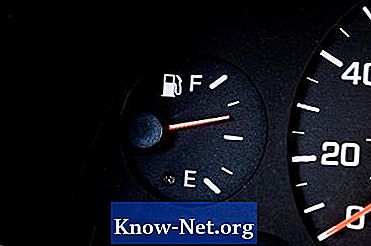Съдържание

Как да излезете от командния ред в режим на цял екран. В Windows командният ред се използва за изпълнение на команди в текстов интерфейс. Той е много полезен за отстраняване на мрежови и системни проблеми с помощта на DOS приложения. Командният ред може да бъде персонализиран да работи в режим на цял екран и засядането в този режим може да бъде разочароващо. По-долу е даден начин за излизане от режим на цял екран и промяна на свойствата на прекия път на командния ред и отделните преки пътища на DOS.
Етап 1
Натиснете едновременно клавишите "Alt" и "Enter", когато използвате режим на цял екран, това ще направи промяната в режим на прозорец.
Стъпка 2
Щракнете с десния бутон върху синята лента в горната част на прозореца, изберете опцията "Properties" и след това щракнете върху раздела "Options". Уверете се, че избраната опция е "Прозорец" вместо "Цял екран".
Стъпка 3
Щракнете върху "OK". Когато бъдете помолени да запазите опции, изберете "Запазване на свойства за бъдещ Windows с едно и също заглавие" (запазване на опции за бъдещ прозорец със същото име).
Стъпка 4
Променете свойствата за общия команден ред. Щракнете върху бутона "Старт", "Програми" и след това "Аксесоари". Щракнете с десния бутон върху иконата на командния ред.
Стъпка 5
Придвижете се до опцията "Properties" и изберете раздела "Options". Поставете отметка в квадратчето до „Прозорец“ вместо „Цял екран“, щракнете върху „Прилагане“ и след това „ОК“.
Стъпка 6
Щракнете с десния бутон върху иконата за пряк път на програма DOS. Изберете "Properties" и изберете "Options". Под „Опции за показване“ изберете „Прозорец“. Щракнете върху „Приложи“ и накрая „ОК“.
Стъпка 7
Отворете командния ред чрез неговия пряк път за DOS и щракнете с десния бутон върху синята лента. Придвижете се до опцията "Properties" и отидете в раздела "Layout". Под „Размер на прозореца“ използвайте клавишите със стрелки на клавиатурата, за да промените височината и ширината на прозореца и щракнете върху „OK“. Щракнете върху „Промяна на пряк път, който стартира този прозорец“ (променете прекия път, който отвори този прозорец) и след това щракнете отново върху „OK“.